
เนื้อหา
คอนโซลบันเทิง Xbox One ของ Microsoft นั้นไม่ได้มีความซับซ้อน แต่บางครั้งก็อาจเป็นไปได้ มีหลายวิธีในการรับเกม การใช้ประโยชน์สูงสุดจากนั้นต้องดาวน์โหลดและการนำทางแอพและโปรแกรมที่หลากหลาย จากนั้นมี Xbox One Controller ที่ต้องพิจารณา ขึ้นอยู่กับว่าคุณมีประสบการณ์มากน้อยแค่ไหนในการเชื่อมต่อ Xbox One Controller อาจมีความซับซ้อน
การเชื่อมต่อคอนโทรลเลอร์ Xbox One จำเป็นต้องมีการสอนเนื่องจากระบบนิเวศของ Xbox กำลังเบ่งบาน เมื่อคอนโซลเปิดตัวในปี 2013 มีเพียงการออกแบบ Xbox One เดียว ตัวควบคุมรองรับสาย USB แต่ไม่อนุญาตให้นักเล่นเกมใช้ Xbox One Controller ที่มาพร้อมกับคอนโซลบนพีซี ในความเป็นจริง Xbox บน Windows 10 ไม่ใช่สิ่งที่เรารู้ว่าอยู่บนขอบฟ้า

อ่าน: วิธีการติดตั้ง Xbox One
ต่อไปนี้เป็นวิธีเชื่อมต่อ Xbox One Controller กับคอนโซล Xbox One หรือพีซี
ก่อนที่เราจะเริ่ม
ก่อนที่เราจะเริ่มต้นสิ่งสำคัญคือการสังเกตสิ่งเล็ก ๆ น้อย ๆ ในการทำให้คอนโทรลเลอร์ทำงานบน Xbox One หรือกับพีซีคุณอาจต้องซื้ออุปกรณ์เสริมหรือสองชิ้น ตัวอย่างเช่นฟีเจอร์บางอย่างใน Windows 10 จำเป็นต้องใช้อะแดปเตอร์ Xbox Wireless Display ของ Microsoft $ 24.99 หากคุณวางแผนที่จะใช้ USB ต้องแน่ใจว่ามีสาย Micro-USB ในมือ สายเคเบิลนั้นต้องยาวพอที่จะให้มีพื้นที่ว่างระหว่างคุณกับพีซีหรือ Xbox One มองหาสายเคเบิลที่ยาวกว่า 6 ฟุต Amazon มีสาย micro-USB ให้เลือกมากมาย
วิธีการเชื่อมต่อตัวควบคุม Xbox One: Xbox One
ไร้สาย
การเชื่อมต่อตัวควบคุม Xbox One เข้ากับคอนโซล Xbox One นั้นค่อนข้างตรงไปตรงมา เช่นเดียวกับเมาส์ไร้สายที่มีตัวรับสัญญาณคุณต้องกดปุ่มไร้สายบนตัวควบคุมและคอนโซลพร้อมกันเท่านั้น ในทุก ๆ ตัวควบคุม Xbox One ปุ่มซิงค์ไร้สายจะอยู่ที่ขอบด้านบนเล็กน้อยไปทางซ้าย

ปุ่มการซิงค์แบบไร้สาย Xbox One และ Xbox One อยู่ในสถานที่ต่างกัน Xbox One มีอยู่ที่ด้านซ้ายของคอนโซล เป็นเงินสี่เหลี่ยมจัตุรัสที่ด้านหน้ามาก บน Xbox One S ปุ่มซิงค์ไร้สายอยู่ที่มุมขวาด้านหน้าด้านข้างพอร์ตอินฟราเรด

ผ่าน USB
ในสถานการณ์ที่คุณไม่ต้องการรำคาญกับระบบไร้สายหรือไม่มีแบตเตอรี่คุณสามารถเชื่อมต่อคอนโทรลเลอร์ Xbox One เข้ากับ Xbox One ของคุณโดยตรงและเล่นเกมด้วย เพียงเชื่อมต่อปลายสาย Micro-USB ที่ใหญ่กว่าเข้ากับพอร์ต USB ของ Xbox One จากนั้นเชื่อมต่อปลายที่เล็กกว่าเข้ากับพอร์ต USB Micro-USB บนคอนโทรลเลอร์ของคุณ
วิธีเชื่อมต่อคอนโทรลเลอร์ Xbox One: PC
สิ่งต่าง ๆ มีความซับซ้อนมากขึ้นเมื่อมี Xbox One Controller และ Windows PC ที่เกี่ยวข้อง คุณต้องการไดรเวอร์ที่เหมาะสมและอุปกรณ์ที่เหมาะสม
ระบบปฏิบัติการ Windows 10 ของ Microsoft มีไดรเวอร์ที่จำเป็นสำหรับคอนโทรลเลอร์ Xbox One ในตัว ดังนั้นจึงไม่มีซอฟต์แวร์ที่จะติดตั้งเพื่อให้พีซีของคุณจดจำได้เมื่อคุณเสียบหรือเชื่อมต่อกับพีซีโดยใช้บลูทู ธ สิ่งนี้ไม่เป็นจริงสำหรับ Windows รุ่นเก่าบางรุ่น Windows 7 จะต้องติดต่อกับเซิร์ฟเวอร์ของ Microsoft เพื่อค้นหาไดรเวอร์ที่ถูกต้อง Windows Vista จะต้องทำเช่นนี้ด้วย
อ่าน: วิธีใช้ Xbox บน Windows 10
ไร้สาย
ผู้ใช้พีซีที่ต้องการใช้ Xbox One Controller แบบไร้สายมีสองตัวเลือก: บลูทู ธ หรือ Xbox Wireless Adapter อุปกรณ์ทุกเครื่องมีการรองรับบลูทู ธ ดังนั้นคุณสามารถใช้วิธีนี้ได้โดยไม่ต้องซื้อฮาร์ดแวร์เพิ่มเติม แต่ถ้าคุณซื้อคอนโทรลเลอร์ Xbox One ใหม่ที่มีการรองรับบลูทู ธ หรือชุดคอนโซล Xbox One S ที่มาพร้อมกับคอนโทรลเลอร์ใหม่ มิฉะนั้นคุณจะต้องซื้ออแด็ปเตอร์ไร้สาย

กดปุ่มไร้สายที่ขอบด้านบนของตัวควบคุม Xbox One จนกว่าโลโก้จะเริ่มกะพริบสำหรับการจับคู่บลูทู ธ หลังจากนั้นใน Windows 8 และ Windows 10 มุ่งหน้าไปยังการตั้งค่าบลูทู ธ ของอุปกรณ์เพื่อทำการจับคู่อุปกรณ์ให้เสร็จสมบูรณ์ ตัวเลือกเหล่านี้อยู่ในแอพการตั้งค่า
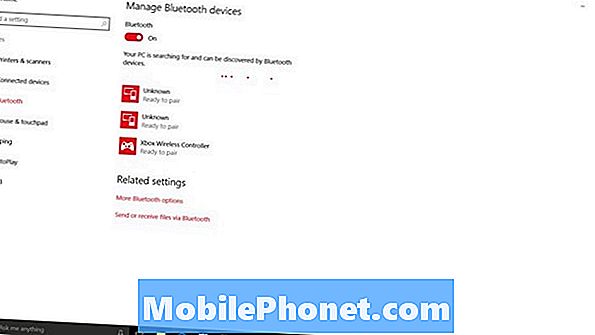
อแด็ปเตอร์ไร้สายทำให้การใช้ตัวควบคุม Xbox One แบบไร้สายเหมือนกับที่อยู่บนคอนโซล เพียงแค่กดปุ่มซิงค์บนตัวควบคุมและอะแดปเตอร์ลง แค่นั้นแหละ. โดยใช้อะแดปเตอร์บนพีซีเท่านั้นคุณจะได้รับเสียงสเตอริโอเมื่อคุณเชื่อมต่อหูฟังผ่านแจ็คในตัว

ผ่าน USB

เพียงเสียบคอนโทรลเลอร์ด้วยสาย Micro-USB Windows 10 ควรรู้จักอุปกรณ์เสริมอย่างรวดเร็ว
นั่นคือวิธีที่คุณเชื่อมต่อตัวควบคุม Xbox One ใน Xbox One คุณต้องการให้แน่ใจว่าคุณเข้าสู่คอนโซลด้วยบัญชีของคุณเมื่อคุณเชื่อมต่อคอนโทรลเลอร์ของคุณ นอกจากนี้ยังเป็นที่น่าสังเกตว่าเกมบนพีซี Windows ไม่ได้รับการสนับสนุนจากคอนโทรลเลอร์โดยอัตโนมัติ บางคนมีมันและคนอื่นไม่ได้


